Como emitir Nota Fiscal de Entrada de Importação no SIGE Cloud
A Nota de Importação deverá ser utilizada quando foi efetuada a compra da mercadoria fora do Brasil, e é necessário emitir a nota de Entrada de Importação para liberar a mercadoria no porto, aeroporto ou outro local de desembarque.
Informações importantes!
- A emissão desta nota será de forma avulsa, ou seja, não irá movimentar o estoque e nem gerar lançamentos financeiros.
- O fornecedor do exterior deve estar previamente cadastrado no sistema.
- Os produtos que você irá mencionar na nota fiscal já precisam estar cadastrados no sistema. Atente-se a informar a origem da mercadoria estrangeira correta para o produto. Esta informação é inserida no Cadastro do Produto, na aba Fiscal, no campo Origem da Mercadoria.
- Para emitir a nota de importação, você deve possuir a Declaração de Importação (DI) gerado pelo fornecedor, através do Siscomex.
Para realizar esta nota, acesse o menu lateral Fiscal, submenu Nova NF-e Avulsa.
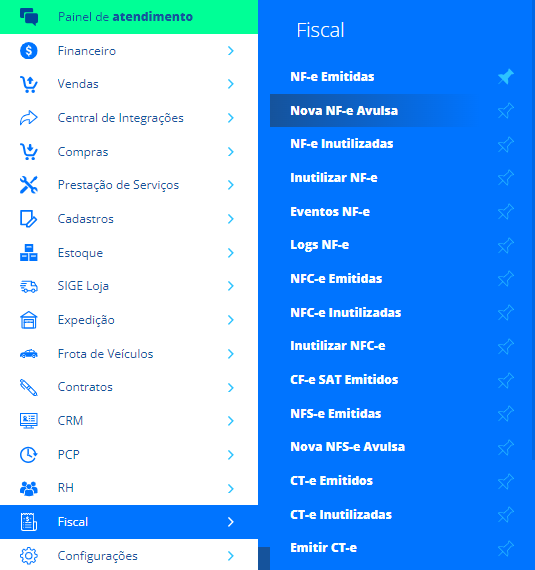
Na nova tela, automaticamente o sistema irá informar a série e o número sequencial da nota, a data e hora da emissão. Em seguida, o primeiro campo a ser observado na emissão da nota fiscal é campo Tipo de Operação, onde você deverá informar a opção Entrada. Ao lado, o campo Finalidade da Operação deixe informado a opção Normal.
Outra informação que você deve observar é a Natureza da Operação. Deverá ser selecionada um CFOP que caracterize a entrada de importação.
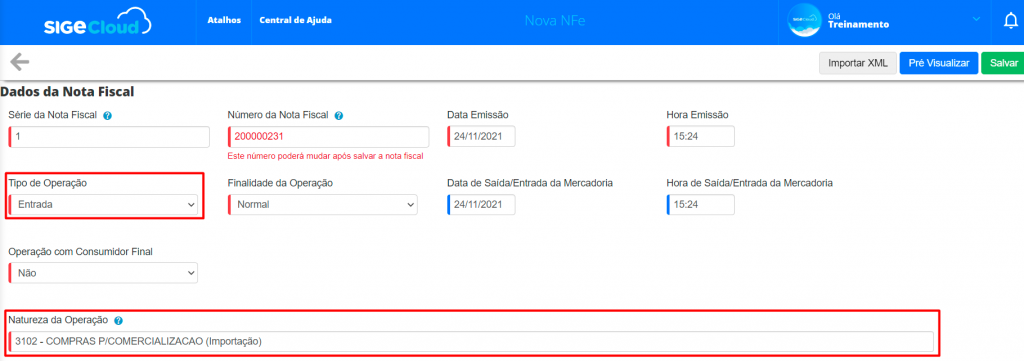
Depois de preencher estes dados, continue o preenchimento da sua nota fiscal. Logo abaixo terá a aba Emitente, que trará os dados da sua empresa que está efetuando esta nota de compra de importação. Se você gerencia mais de uma empresa no sistema, neste campo você pode selecionar qual empresa emitirá esta nota.
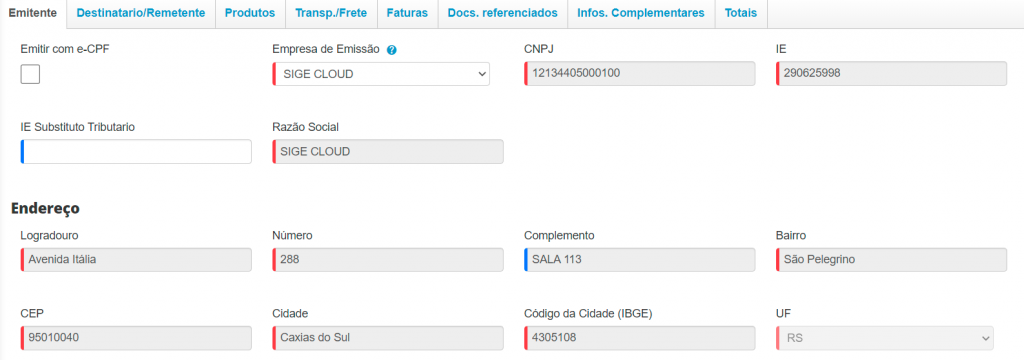
Na aba ao lado, você poderá informar os dados do Destinatário/Remetente. Aqui você informará os dados sobre o fornecedor de quem você está comprando a mercadoria importada. Lembrando o destinatário deve estar previamente cadastrado no SIGE Cloud, com o endereço do exterior.
Importante! O ID do Estrangeiro não é de preenchimento obrigatório.
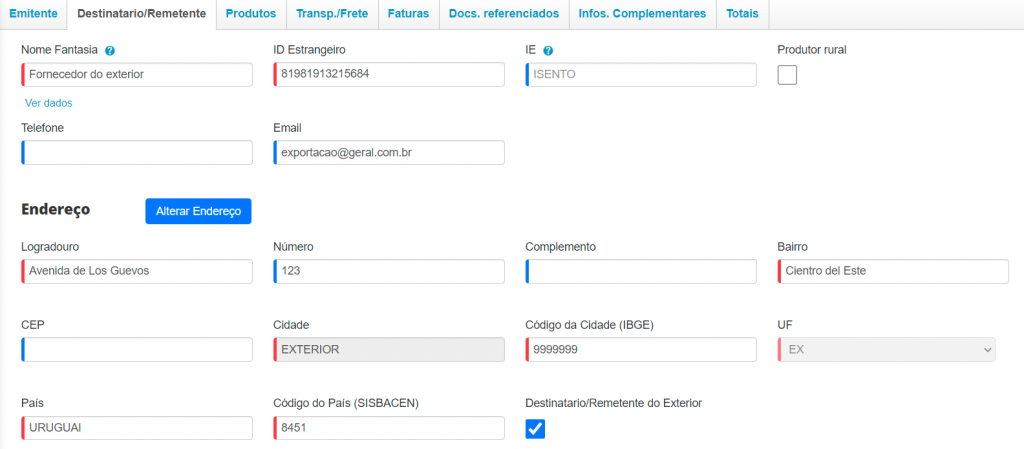
Seguindo para a aba Produtos, você deverá informar o produto que está comprando com o fornecedor. Este item também deve estar previamente cadastrado em seu sistema. Ao adicionar o produto na nota, clique no ícone de lápis para inserir os dados referente a importação.

A seguir, na aba Dados do Produto, confira todas as informações e em seguida, habilite o campo Tributado por II? para que o sistema abra a aba Imposto Importação.
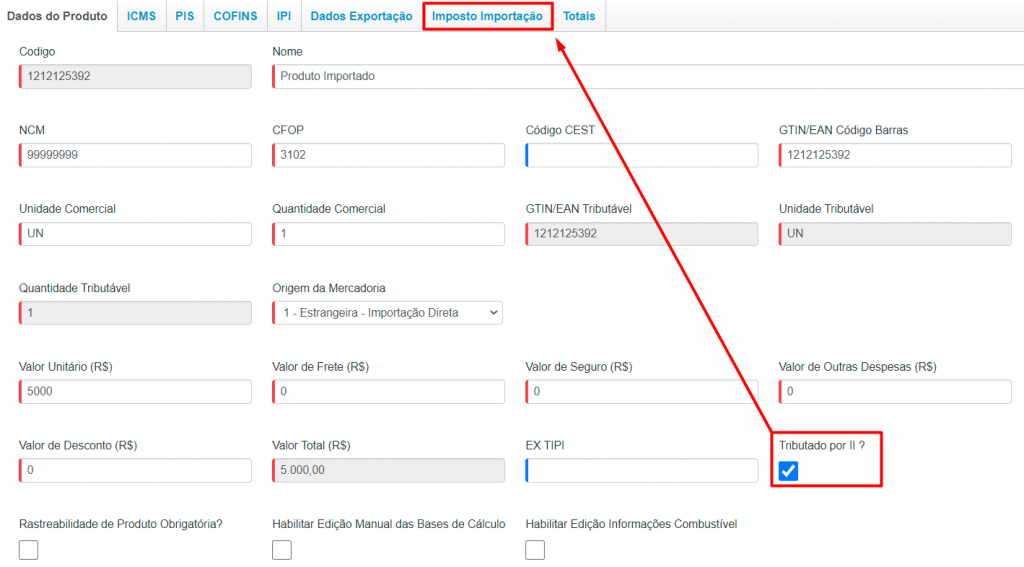
Agora, acesse a aba Imposto Importação e preencha todos os campos solicitantes. Estas informações você adquire através da Declaração de Importação que você receberá do fisco, da sua contabilidade ou do seu fornecedor. Portanto, verifique os dados na DI e transfira as informações para o sistema.
Importante! Na seção Adições de Importação não pode haver zeros da frete dos números, apenas números inteiros. E além disso, o campo Número de Drawback deve ser preenchido mesmo não constando na DI.
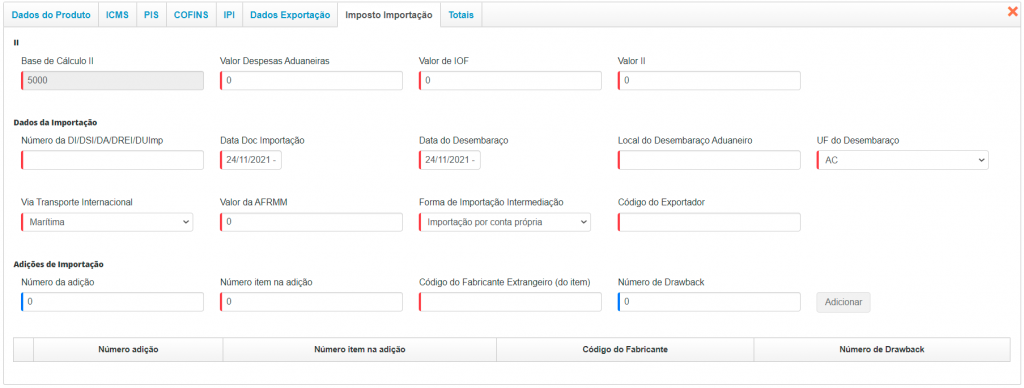
Depois preencher esta aba em todos os produtos da nota fiscal, preencha os demais campos da nota. Sendo eles, ICMS, PIS, COFINS e IPI.
Importante! Os valores de PIS e COFINS não somam na nota, portanto, é necessário informar a soma deste valor no campo de Outras Despesas. Este campo está situado na edição do produto, na aba Dados do Produto.
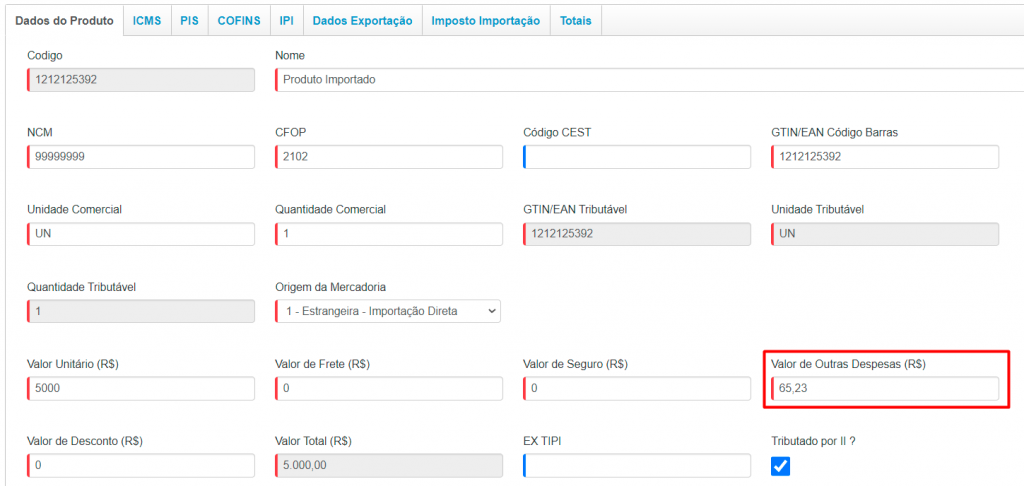
Depois disso, clique em Salvar, em seguida em Pré Visualizar e assim poderá Emitir a NF-e de entrada de importação.
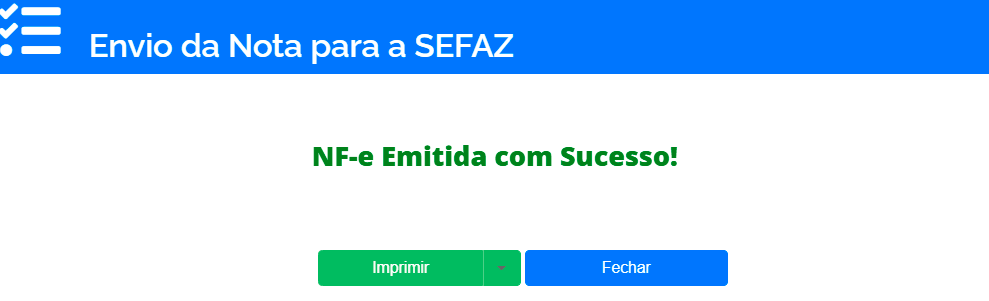
Restou alguma dúvida? Não tem problema! A nossa equipe de suporte é composta por especialistas que estão à disposição para lhe auxiliar no que for preciso. Para contatar nossa equipe, acesse o chat dentro do sistema ou nos envie um e-mail através do: suporte@sigeatende.com.br
